通过鼠标右键轻松浏览网页
通过网络进行资料检索的时候不时会用到返回、前进、关闭等页面控制操作,浏览网页时也会用到上下翻动,有时候还要用到返回网页顶部、底部等操作。唁昼囫缍这些一般是通过鼠标左键点击网页相关的按钮来实现。但是有的浏览器可以通过鼠标右键快速的完成这些操作,可以节约一些资料检索的时间,具体操作请继续往下看。
工具/原料
PC一台
360浏览器
控制网页前进、后退
1、控制网页前进:在网页空白处按住鼠标右键不放,然后向右移动鼠标,这是浏览器会随着你的鼠标移动规矩显示一条曲线,同时提示“前进”和一个向右的箭头,松开鼠标网页就会前进到前面的网页。
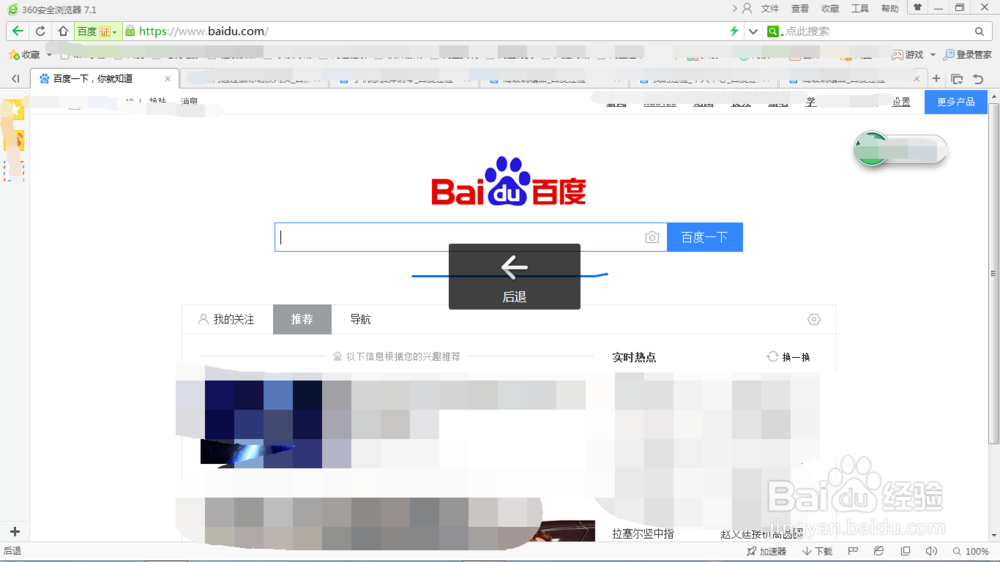
网页关闭和恢复
1、关闭网页:在网页空白处按住鼠标右键不放,咸犴孜稍先向左移动鼠标,浏览器提示“后退”,接着再向右移动鼠标,此时浏览器会提示“关闭标签页”,同时会显示两个相反的箭头,松开鼠标右键即可关闭当前标签。
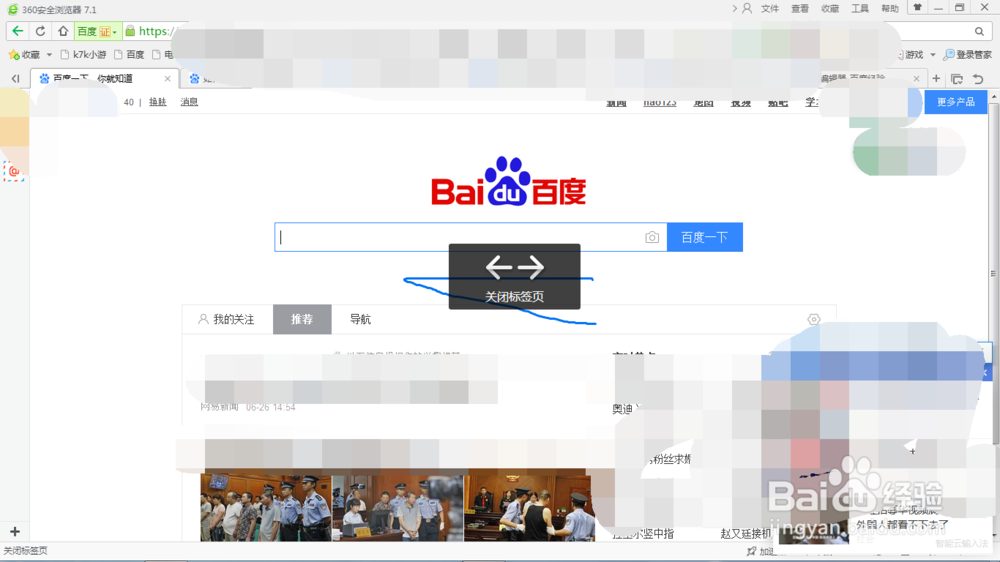
上下翻动网页
1、向上或下翻页:在网页空白处按住鼠标右键不放,向上移动鼠标,浏览器会提示“向上翻页”,同时会显示一个向上的箭头,松开鼠标即可向上翻页。同样如果向下移动鼠标则会向下翻页。

2、移动到页面顶部或底部:在网页空白处按住鼠标右键不放,先向上,紧接着再向下移动鼠标,可以滚动到网页底部。与此相反,若先向下,再向上则可滚动到网页顶部。

网页刷新
1、仍然是在网页任意空白处按住鼠标右键,先向右,紧接着向下移动鼠标,浏览器提示相应箭头及“重新载入(刷新)”,松开鼠标即可刷新当前页面。
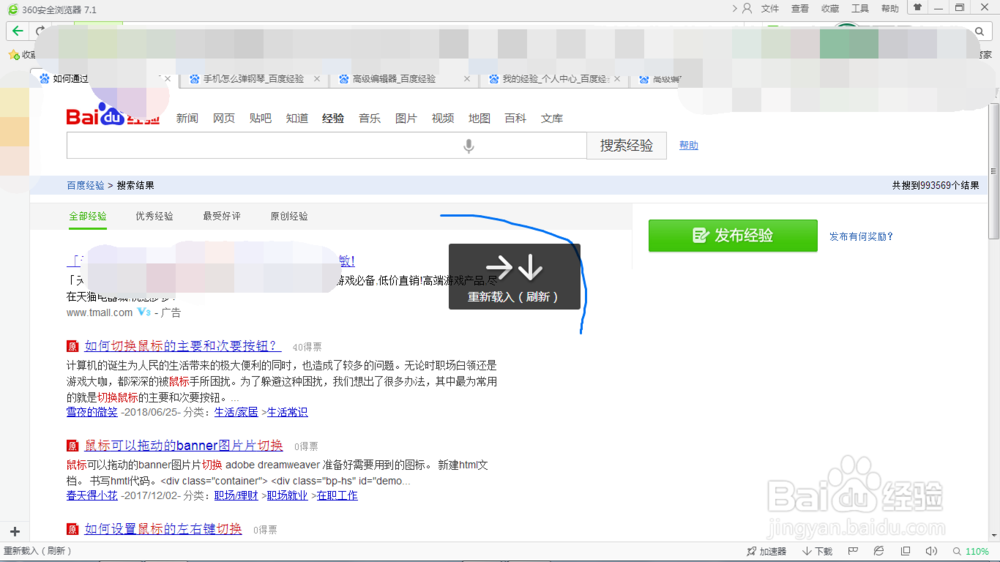
声明:本网站引用、摘录或转载内容仅供网站访问者交流或参考,不代表本站立场,如存在版权或非法内容,请联系站长删除,联系邮箱:site.kefu@qq.com。
阅读量:66
阅读量:56
阅读量:71
阅读量:45
阅读量:90